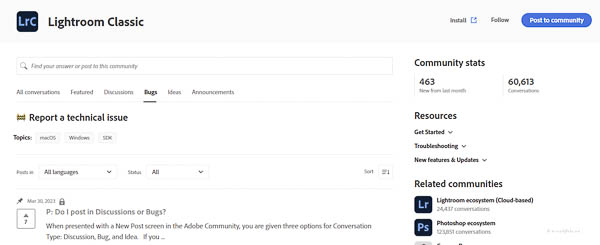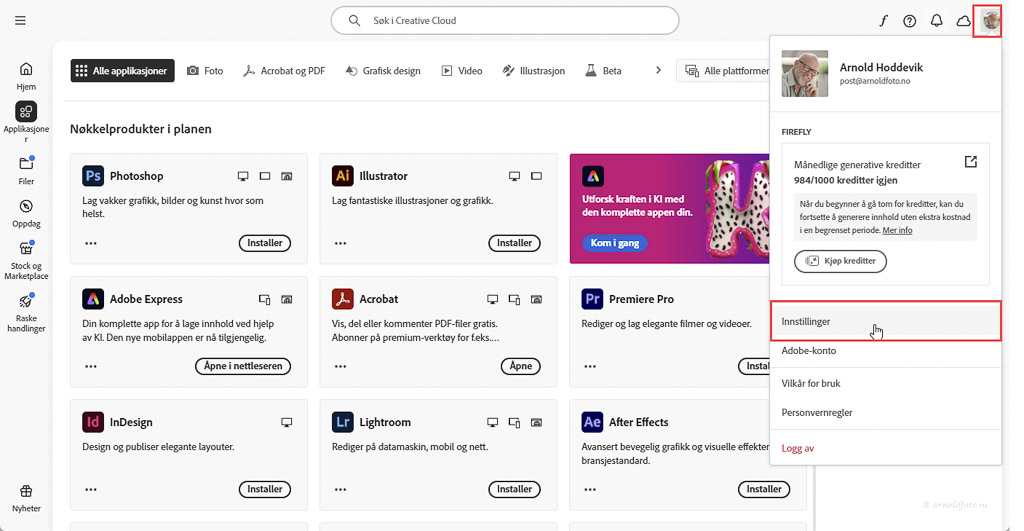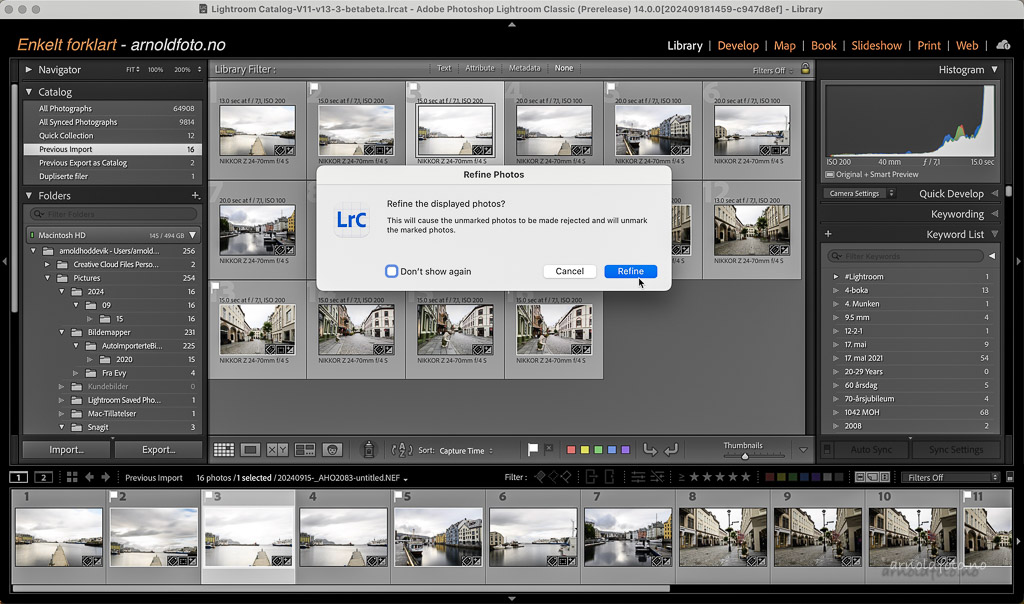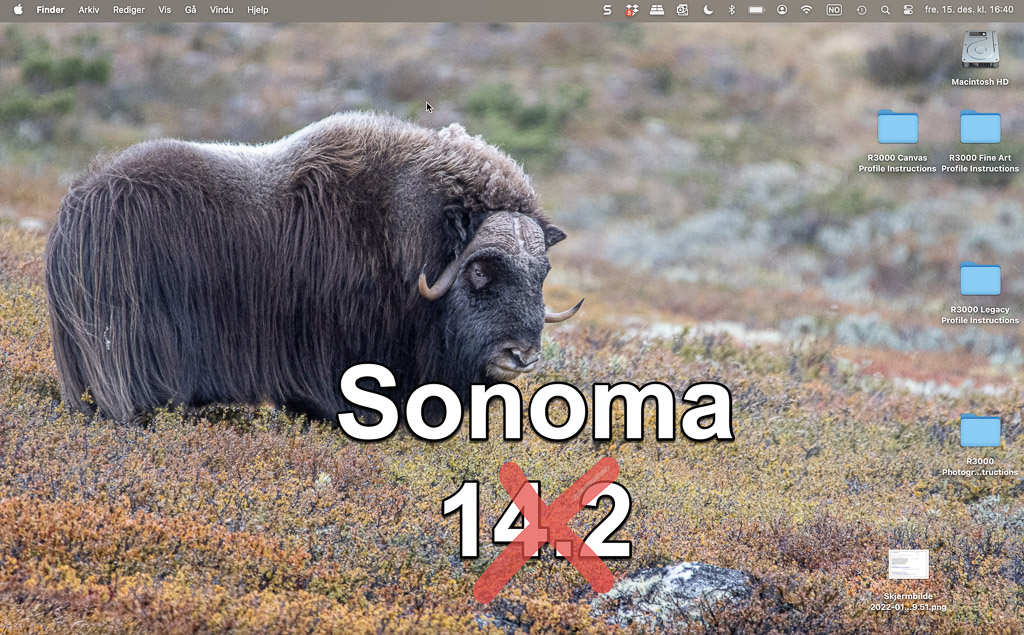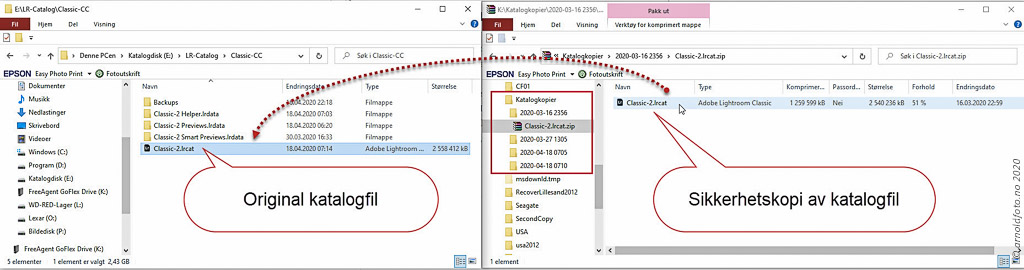Skrive en feilrapport
Denne artikkelen går gjennom hvordan du kan skrive en feilrapport. Du kan rapportere feil for den nyeste eller gjeldende versjonen av Lightroom Classic. Adobe aksepterer ikke nye feilrapporter for eldre versjoner av programvaren. Når du tror du har funnet en feil, må du kunne verifisere den på den nyeste versjonen av Classic. Det er smart […]
Skrive en feilrapport Fortsett å lese »»